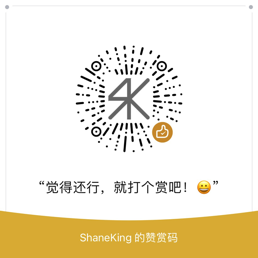随着 Apple M1 发布,ARM 从手持终端跃进了办公桌面。为了提前适应这个可能的未来霸主,树莓派搞起来!
烧盘方式安装 RaspiOS
如果是购买的官方 SD 卡,可跳过”准备SD盘”,”下载系统”及”烧系统盘”章节
准备SD盘
通过 SD Memory Card Formatter 格式化 SD 卡(树莓派官方建议使用最小容量为8G1)
下载系统
下载 树莓派(32位)(64位 还在 Beta,看客可尝鲜。)
烧系统盘
通过 Etcher 烧到 SD 卡中(如果遇到 Retry,再试一次就好了)
启动系统
插上各种设备,通上电!
初始设置
- Set County
- (选择)China
- (选择)Chinese
- (选择)Shanghai
- (勾选)Use English language(如果不介意英文的话)
- (勾选)Use US Keyboard
- Next
- Change Password
- 按需修改
- Next
- Set Up Screen
- (想满屏就勾选)This screen shows a black border around the desktop(博主小屏幕不勾选的话,重启系统后会保留一点边框)
- Next
- Select Wireless Network
- 按需选择
- Next
- Update Software
- Skip
- Setup Complete
- Restart
更新快源
- 修改软件源
# 备份(1),32位(2),64位(3,4) sudo cp /etc/apt/sources.list /etc/apt/sources.list.bak sudo sed -i 's|raspbian.raspberrypi.org/raspbian/|mirrors.tuna.tsinghua.edu.cn/raspbian/raspbian/|g' /etc/apt/sources.list sudo sed -i 's|deb.debian.org/debian-security/|mirrors.tuna.tsinghua.edu.cn/debian-security/|g' /etc/apt/sources.list sudo sed -i 's|deb.debian.org/debian|mirrors.tuna.tsinghua.edu.cn/debian/|g' /etc/apt/sources.list - 修改系统源
# 备份(1),32位/64位(2) sudo cp /etc/apt/sources.list.d/raspi.list /etc/apt/sources.list.d/raspi.list.bak sudo sed -i 's|archive.raspberrypi.org/debian/|mirrors.tuna.tsinghua.edu.cn/raspberrypi/|g' /etc/apt/sources.list.d/raspi.list - 按需更新源
#更新软件源列表 sudo apt-get update #更新软件版本 sudo apt-get upgrade sudo apt-get dist-upgrade #更新系统内核 sudo rpi-update - 如果出现公钥问题,可将 Raspbian public key 加入 apt-get keyring
wget http://archive.raspbian.org/raspbian.public.key -O - | sudo apt-key add -
配输入法
- (推荐)
sudo apt-get -y install ibus ibus-pinyin(安装后在 开始 -> Preference -> iBus Preferences 配置)- General -> Keyboard Shortcuts:
<Super>space 改为<Control>space(Mac习惯) - input Method:添加(Add)Chinese -> Pinyin
- General -> Keyboard Shortcuts:
- (或)
sudo apt-get -y install fcitx fcitx-googlepinyin fcitx-module-cloudpinyin fcitx-sunpinyin - (或)
sudo apt-get -y install scim-pinyin
内网穿透
参考:https://service.oray.com/question/11639.html
- VNC 默认端口 5900,可点击软件右上角菜单按钮,在 Options 中的 Connections 里修改
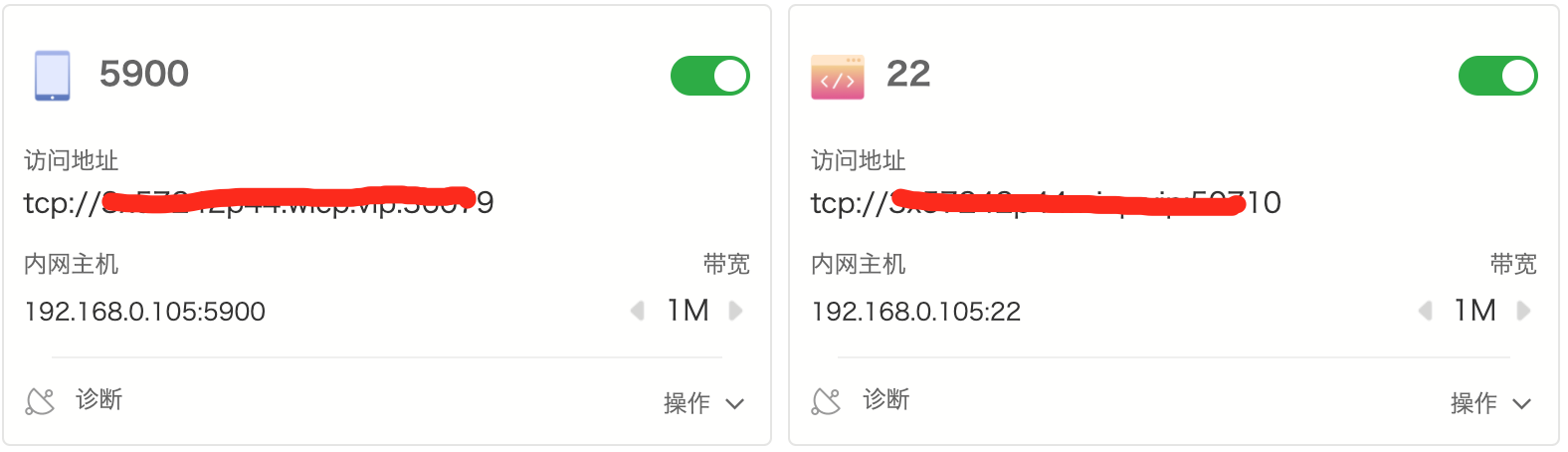
远程桌面
- 树莓派:开始 -> Preference -> Raspberry Pi Configuration -> Interfaces
- (Enable)SSH
- (Enable)VNC
- 本机:下载 VNC 客户端,通过 ip:port(外网的话使用域名:端口)远程桌面连接树莓派
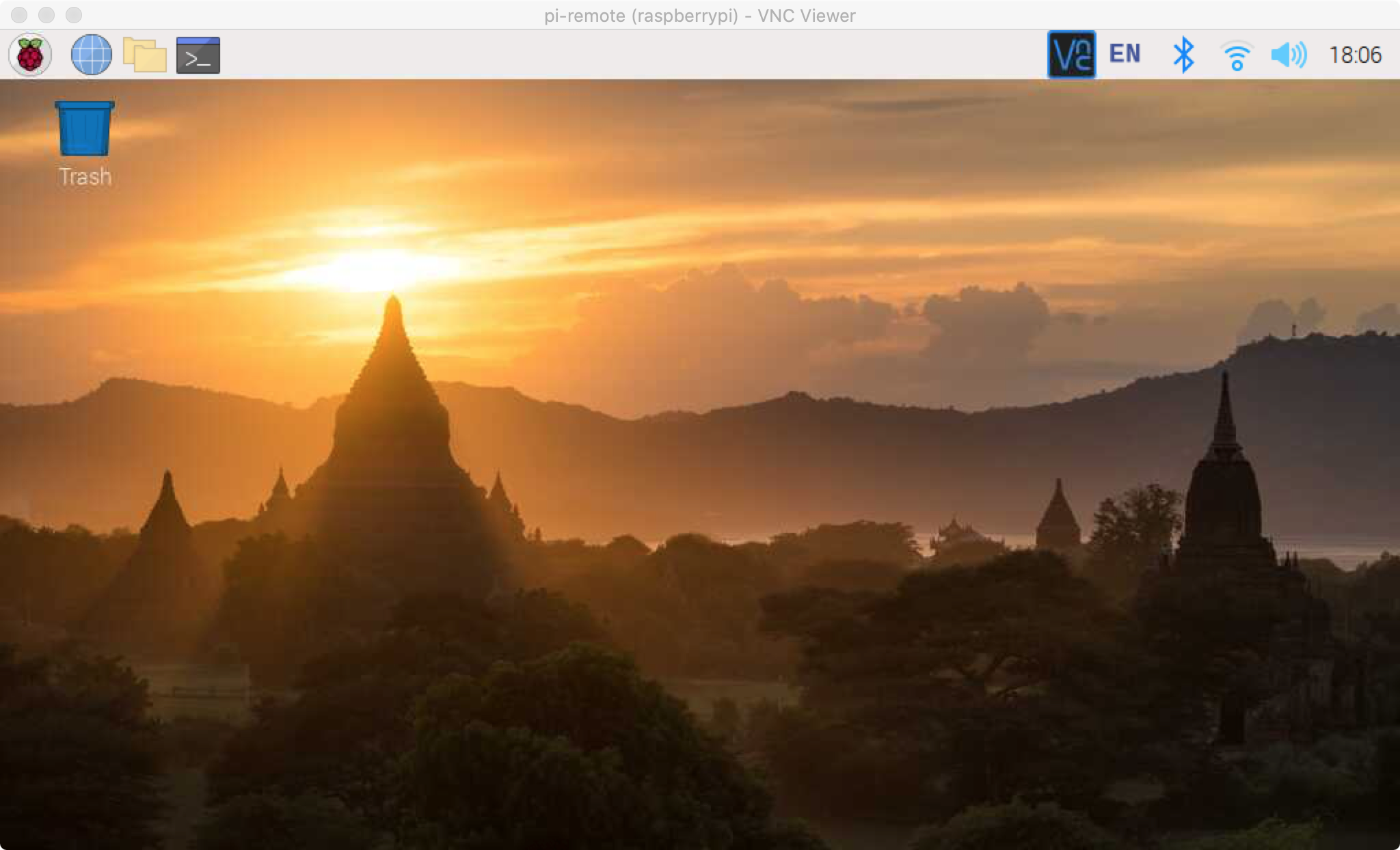
注意:重新格式化时别选 Overwrite format 选项,贼慢。该选项仅适合于卡坏或读不出来的情况2
NOOBS 方式安装 RaspiOS
注意:一定要使用 HDMI0,否则一直是彩虹屏3(博主已踩坑,忘绕过)

至此:通过蓝牙鼠标键盘及USB供电的HDMI屏幕,基本实现一个插头供电的可远程操作小电脑。好了,现在这块板子可以随便丢到那个犄角旮旯里去了。